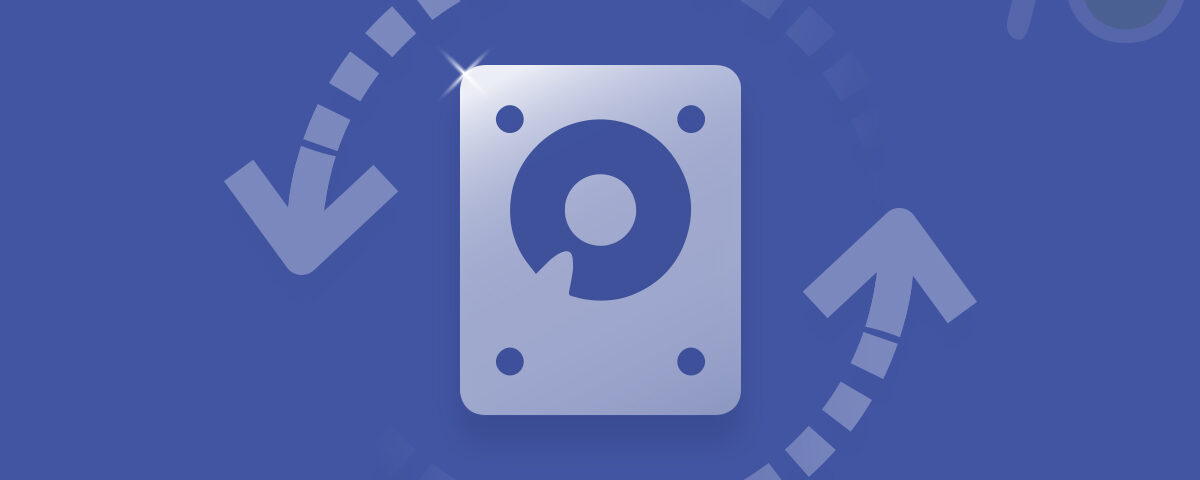하드 드라이브를 포맷하면 드라이브가 완전히 새 것이 되기 때문에 중요한 작업입니다. 모든 데이터가 지워지므로 비어 있으므로 새 항목을 저장하는 데 다시 사용할 수 있습니다. 하지만 포맷하면 모든 것이 영구적으로 삭제되고, 지워진 데이터를 복구하는 것이 어렵거나 때로는 불가능하므로 주의하세요. 이 가이드에서는 사람들이 하드 드라이브를 포맷하는 이유와 시기를 쉬운 용어로 설명합니다.
이제 데이터 복구 임무를 시작하고 포맷된 하드 드라이브에서 귀중한 파일을 검색해 보세요!
하드 드라이브를 포맷하면 어떻게 되나요?
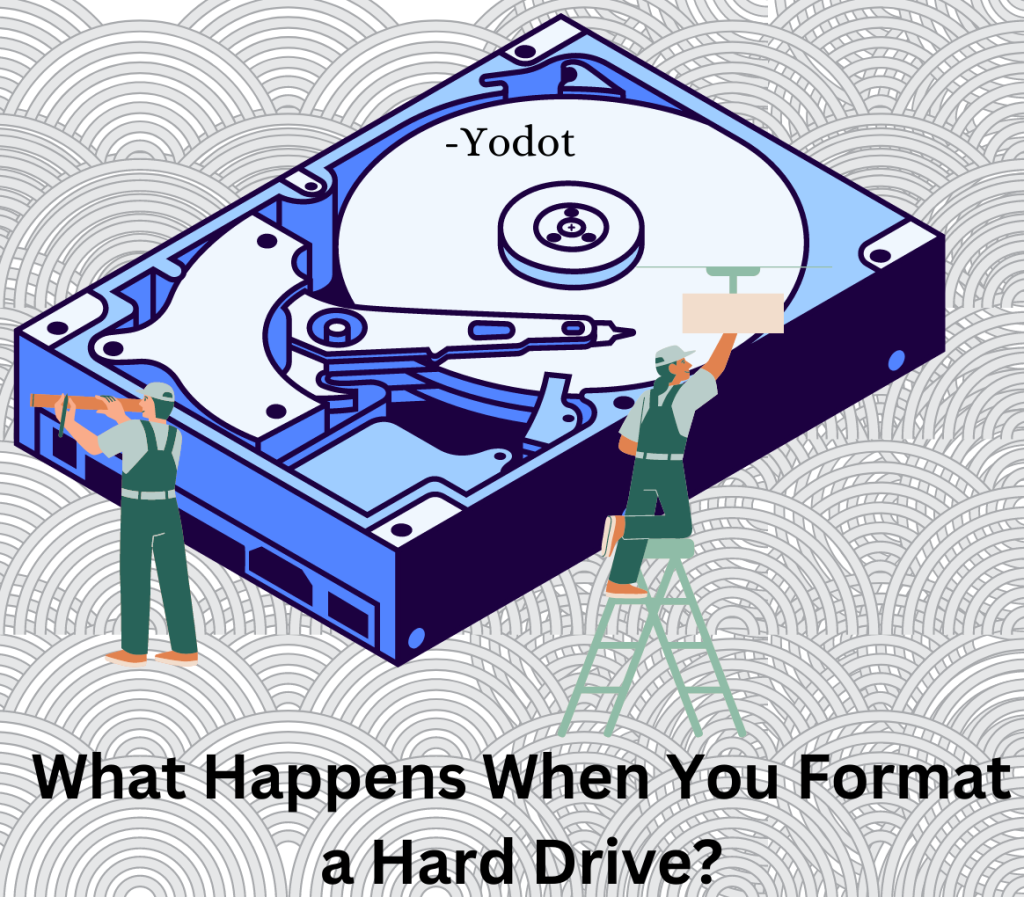
하드 드라이브를 포맷하면 그 안에 저장된 모든 데이터가 완전히 지워져 드라이브가 비어 있고 새로운 정보를 받을 준비가 됩니다. 포맷하기 전에 중요한 파일을 백업하는 것을 잊지 마십시오. 이 프로세스는 되돌릴 수 없으며 지워진 데이터를 복구할 수 없습니다. 영구적인 데이터 손실을 방지하려면 포맷을 수행할 때 주의하고 준비하십시오.
메모: 하드 드라이브를 포맷하면 모든 데이터가 영구적으로 삭제되므로 데이터 손실을 방지하려면 포맷하기 전에 중요한 파일을 백업하세요.
언제 하드 드라이브를 포맷할 수 있나요?

You can format your hard drive in the following situations:
| 데이터 제거 | 하드 드라이브의 모든 데이터를 영구적으로 삭제하려는 경우. |
| 컴퓨터가 부팅되지 않습니다 | 만약 당신의 computer fails to start properly 또는 부팅 문제가 발생한 경우 하드 드라이브를 포맷하면 문제를 해결하는 데 도움이 될 수 있습니다. |
| 컴퓨터가 느리게 실행됨 | 언제 컴퓨터가 매우 느리게 실행됩니다., 하드 드라이브를 포맷하면 불필요한 파일과 소프트웨어를 제거하여 전반적인 성능을 향상시키는 데 도움이 될 수 있습니다. |
| OS 업데이트 중 | 운영 체제를 업데이트하기 전에 하드 드라이브를 포맷하면 새로 설치가 보장되고 호환성 문제나 오류가 발생할 가능성이 최소화됩니다. |
| 하드 드라이브가 꽉 찼습니다. | 하드 드라이브의 저장 공간이 부족할 때 포맷하면 불필요한 파일을 삭제하고 디스크 사용량을 최적화하여 저장 공간을 확보하는 데 도움이 될 수 있습니다. |
| 레지스트리 오류 | 시스템에서 시스템 레지스트리와 관련된 오류가 발생한 경우 하드 드라이브를 포맷하고 운영 체제를 다시 설치하면 이러한 문제를 해결하는 데 도움이 될 수 있습니다. |
| 문제 해결 | 소프트웨어 문제로 인해 컴퓨터에 계속 문제가 있거나 충돌이 발생하는 경우 하드 드라이브를 포맷하고 모든 것을 다시 설치하면 문제가 해결되는 경우가 많습니다. |
| 디스크 정리 | 컴퓨터를 오랫동안 사용하다 보면 불필요한 파일이 많아 속도가 느려질 수 있습니다. 하드 드라이브를 포맷하면 하드 드라이브를 정리하는 데 도움이 되며 컴퓨터가 다시 더 빠르게 실행됩니다. |
알리다: 드라이브를 포맷하기 전에 컴퓨터를 백업하십시오..
포맷된 하드 드라이브를 복구할 수 있습니까?
그래 넌 할수있어! 실수로 하드 드라이브를 포맷한 경우에도 새 데이터가 덮어쓰지 않는 한 손실된 데이터를 복구할 수 있습니다.
포맷된 하드 드라이브에서 파일을 복구하려면 즉시 디스크 사용을 중지하여 데이터 덮어쓰기를 방지하세요. 다음 작업 방법을 시도해 볼 수 있습니다.
Yodot 하드 드라이브 복구 도구: 포맷된 하드 드라이브에서 데이터를 복구하도록 설계된 안정적인 도구인 Yodot 하드 드라이브 복구 소프트웨어를 사용하세요.
쓰레기통: 포맷 후 최근 삭제된 파일이 있는지 휴지통(Windows) 또는 휴지통(Mac)을 확인하세요.
이전 백업: 포맷하기 전에 이전 데이터 백업이 있는 경우 백업 소스에서 파일을 복원할 수 있습니다.
포맷 후 성공적인 데이터 복구 가능성을 높이려면 다음 방법을 시도해 보세요. 가서 한번 시도해 보세요!
방법 1: Yodot 하드 드라이브 복구 도구를 사용하여 포맷된 하드 드라이브를 복구하는 방법
Yodot 하드 드라이브 복구 도구 하드 드라이브 및 기타 저장 장치에서 손실되거나 삭제된 데이터를 검색하는 데 도움이 되는 소프트웨어입니다. 문서, 사진, 비디오 등 실수로 삭제, 포맷 또는 손실된 파일을 검색하고 복원합니다. 복구된 파일을 다운로드, 설치, 장치 연결, 스캔, 미리보기 및 저장하기만 하면 됩니다. 이는 데이터 복구를 위한 신뢰할 수 있는 솔루션이지만 더 나은 성공을 위해 프로세스가 완료될 때까지 영향을 받는 드라이브를 사용하지 마십시오.
단계1: Download 그리고 install Yodot 하드 드라이브 복구 소프트웨어.
단계 2: 다음을 클릭하세요. “Formatted/Reformatted Recovery” 단추.
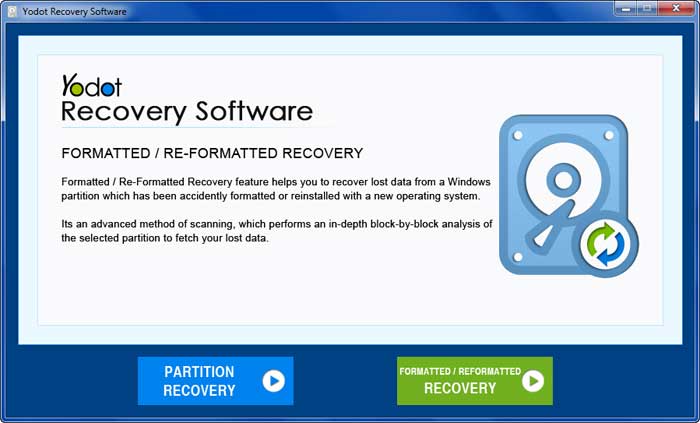
단계 3: 목록에서 포맷된 외장 하드 드라이브를 선택하고 클릭하세요. Next.
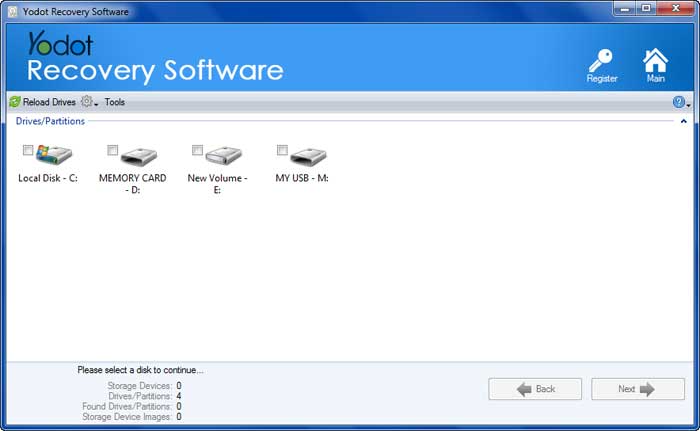
단계 4: 빠른 후에 scan, 선택하다 partition 데이터를 복구하려는 곳입니다.
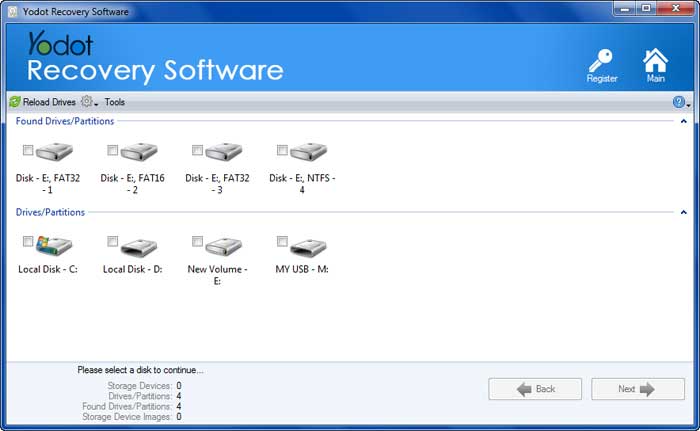
단계 5: 이 도구는 선택한 파티션을 정밀 스캔하고 표시합니다. recovered 데이터.
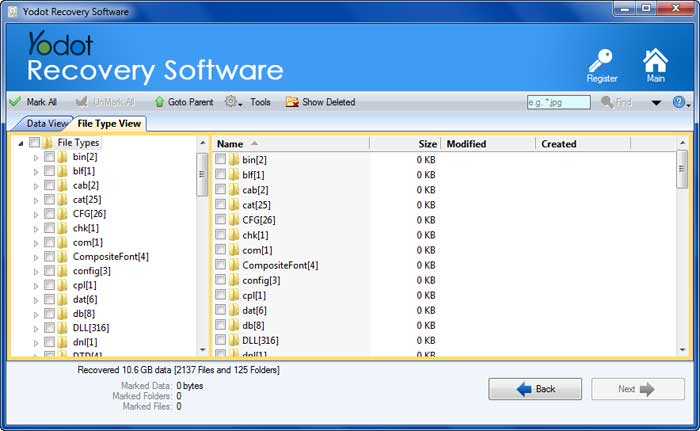
단계 6: 필요한 파일을 선택하고 preview 그들을.

단계 7: 마지막으로, save 포맷된 외장 하드 드라이브에서 복구된 데이터를 컴퓨터의 HDD로.
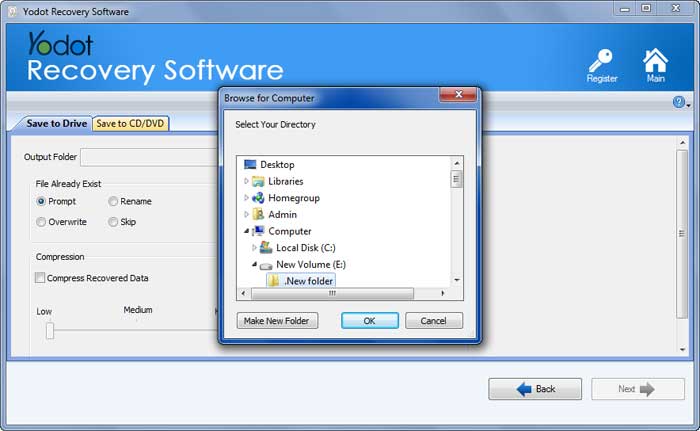
방법 2: 휴지통을 사용하여 포맷된 하드 드라이브에서 데이터 복구
단계 1: 열기 Recycle Bin (Windows) 또는 Trash (Mac) 당신의 컴퓨터에서.
단계 2: 다음에서 포맷된 하드 드라이브의 파일이나 폴더를 찾으세요. Recycle Bin 또는Trash.
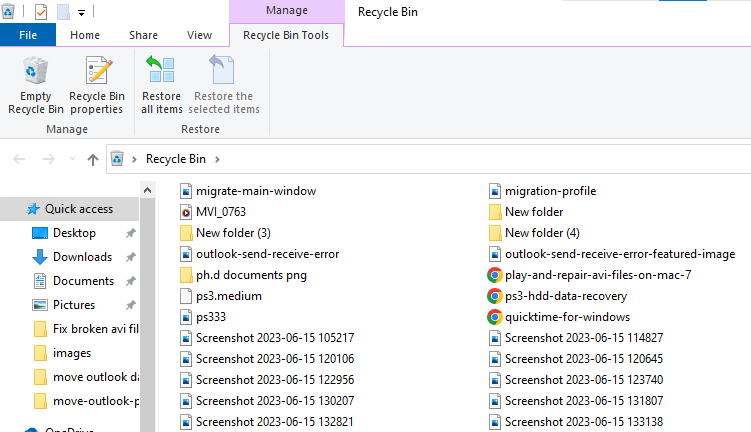
단계 2: 다음에서 포맷된 하드 드라이브의 파일이나 폴더를 찾으세요. Recycle Bin 또는 Trash.
단계 3: 복구 가능한 파일을 찾으면 해당 파일을 마우스 오른쪽 버튼으로 클릭하고 “Restore” (Windows) 또는 휴지통에서 끌어서 원하는 위치(Mac)에 놓습니다.
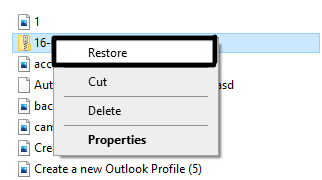
단계 4: 복원된 파일은 원래 위치로 돌아갑니다.
방법 3: 이전 백업을 사용하여 포맷된 하드 드라이브에서 데이터 복구
단계 1: 포맷하기 전에 데이터 백업을 생성했는지 확인하세요. 외장 하드 드라이브, 클라우드 저장소 또는 기타 백업 매체일 수 있는 백업 소스를 찾습니다.
단계 2: 백업 소스에 액세스하여 복구하려는 파일을 찾으세요.
단계 3: 백업 소스에서 파일을 복사하여 컴퓨터의 원하는 위치에 붙여넣습니다.
다음 단계를 따르면 백업 소스에서 손실된 데이터를 성공적으로 복구하고 하드 드라이브를 포맷한 후 컴퓨터에 다시 보관할 수 있습니다. 포맷하기 전에 백업을 해 두는 것은 중요한 파일을 보호하고 필요할 때 쉽게 검색할 수 있도록 하는 훌륭한 방법입니다.
결론:
결론적으로, 휴지통 확인이나 이전 버전 백업 사용과 같은 다양한 수동 방법을 사용하여 포맷된 하드 드라이브에서 파일을 복구할 수 있습니다. 포맷이 완료되지 않은 경우 도움이 될 수 있습니다. 그러나 보다 안정적이고 포괄적인 복구를 위해서는 Yodot 하드 드라이브 복구 도구와 같은 전문 데이터 복구 소프트웨어를 사용하는 것이 좋습니다. 신속하게 조치를 취하고, 포맷된 드라이브의 사용을 피하고, 중요한 파일을 보호하기 위해 백업을 유지하십시오.
자주 묻는 질문:
포맷하는 동안 데이터 손실을 방지하려면 중요한 파일을 백업하는 것이 좋습니다. 정기적인 백업을 통해 데이터를 쉽게 복원할 수 있습니다.
실수로 인한 포맷을 방지하려면 디스크 작업을 수행할 때 주의하고, 중요한 데이터를 백업해 두며, 드라이브를 포맷하기 전에 다시 확인하세요.
포맷된 하드 드라이브의 사용을 중단하고 새 데이터를 저장하지 말고 가능한 한 빨리 데이터 복구 소프트웨어를 사용하여 복구 가능성을 높이십시오.
포맷 작업은 파티션 테이블을 다시 작성하고 스토리지 드라이브의 모든 파일을 덮어씁니다. 파일 시스템은 사용자와 소프트웨어의 필요에 따라 재구성됩니다. 포맷을 사용하면 드라이브의 모든 데이터를 지우고 손상된 파일 시스템을 제거할 수 있습니다. 일반적으로 다음과 같은 경우에 권장됩니다. 손상으로 인해 데이터에 액세스할 수 없습니다 하지만 그 안에 있는 모든 데이터도 잃게 됩니다.
공장 초기화는 데이터를 삭제하고 장치를 기본 상태로 되돌리는 반면, 포맷은 사용할 장치를 준비하는 프로세스를 의미하며 SD 카드를 가져와 특정 카메라에서 작동하도록 포맷하거나 새 카메라를 위해 하드 포맷하는 것일 수 있습니다. OS
백업이 없으면 포맷된 파일을 복구할 가능성이 낮고 불확실합니다. 성공 가능성은 형식 지정 유형, 조치에 소요되는 시간, 해당 데이터의 상태에 따라 달라집니다.